Chụp ảnh cổ điển là một trong những kiểu phong cách được nhiều người ưa thích. Mang theo hơi hướng cổ điển vào hình ảnh, người xem ảnh sẽ phần nào gợi lại được những cảm xúc hoài cổ hay những cái nhìn đặc biệt khác. 1998 Cam là ứng dụng chụp ảnh theo phong cách vintage, cung cấp hơn 100 bộ lọc màu sắc tuyệt vời như film, vintage, retro, black & white, cinematic,... để bạn chọn lựa khi chụp ảnh phong cảnh hay chụp ảnh selfie, thậm chí chỉnh sửa lại hình ảnh.
1998 Cam có thêm các tính năng thay đổi hình ảnh, cắt hình ảnh, thay đổi góc độ hình ảnh, những tùy chọn cơ bản để chỉnh ảnh. Ngoài ra ứng dụng cũng mang tới một số chế độ như hẹn giờ chụp ảnh, thêm thông tin ngày chụp ảnh, thay đổi bộ lọc ngay khi chụp ảnh,... nhiều tính năng để bạn khám phá cùng Quản trị mạng trong bài viết dưới đây.
- Cách dùng KD Pro chụp ảnh vintage
- Cách chỉnh sửa ảnh kiểu cổ điển trên KUNI Cam
- Cách chỉnh ảnh hiệu ứng cổ điển trên iPhone
- Top ứng dụng chuyển ảnh thành tranh vẽ trên điện thoại
Hướng dẫn chụp ảnh vintage trên 1998 Cam
Bước 1:
Người dùng tải ứng dụng 1998 Cam cho iPhone, Android theo link dưới đây.
Bước 2:
Tiếp đến chúng ta khởi động ứng dụng rồi nhấn OK, Allow All rồi đồng ý với các quyền truy cập cho ứng dụng.
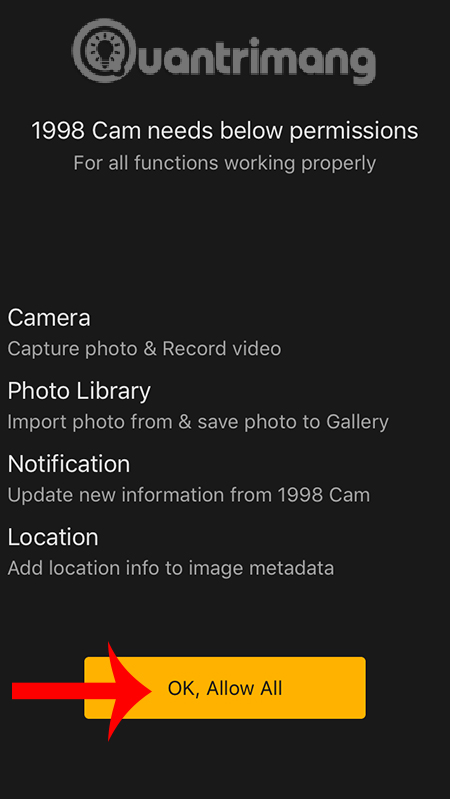
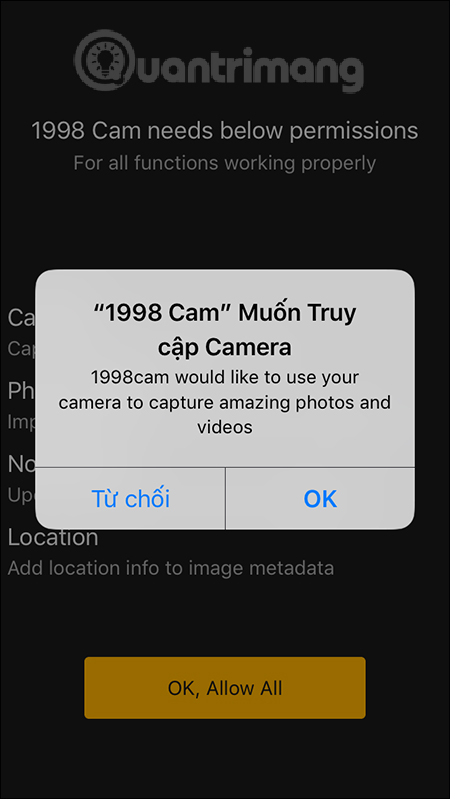
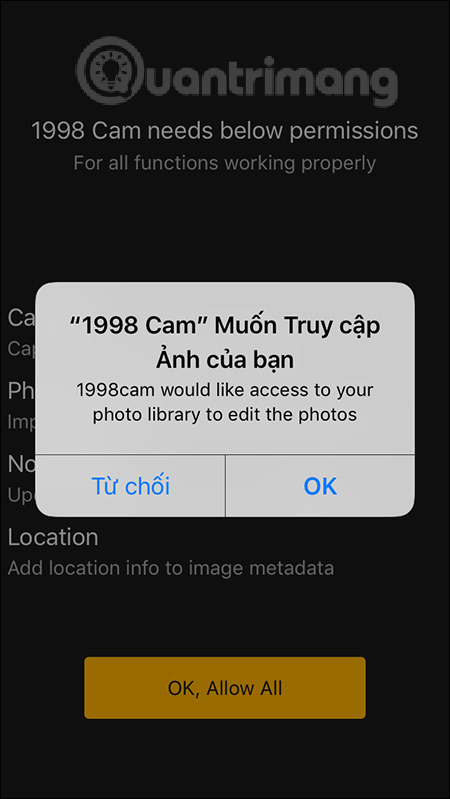
Bước 3:
Hiển thị giao diện chụp ảnh của 1998 Cam. Ứng dụng mặc định chụp ảnh theo kích thước 4:3. Chúng ta cũng có thể đổi sang kích thước khác gồm 3: 2 hay 16:9, 1:1 để chọn lựa.
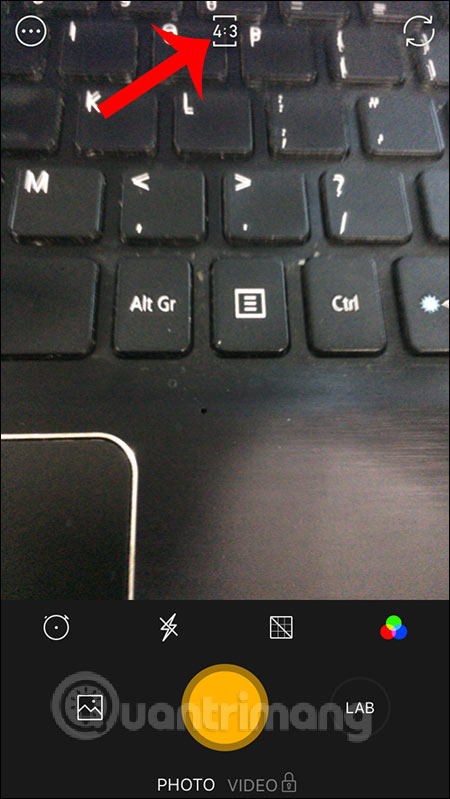
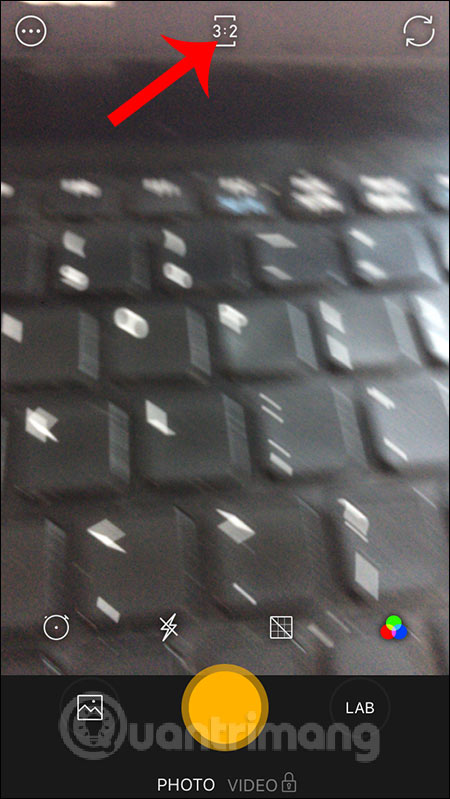
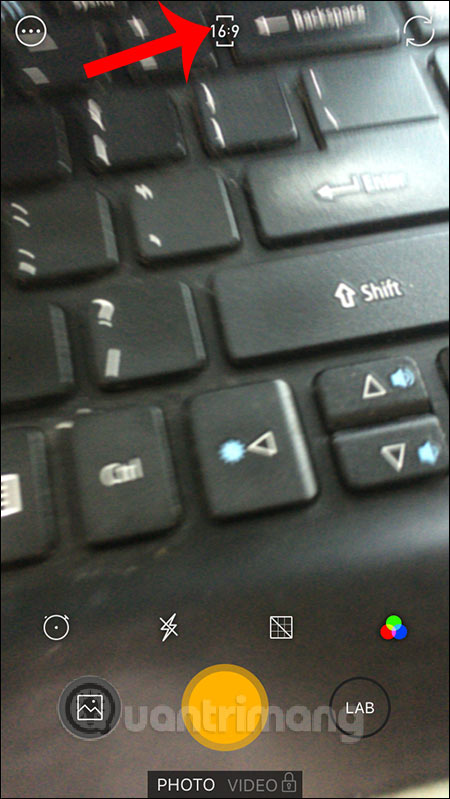
Bước 4:
Tiếp đến nhấn vào biểu tượng hình tròn 3 chấm ở góc trái màn hình. Lúc này chúng ta sẽ nhìn thấy các tùy chọn chụp hình để bạn kích hoạt khi sử dụng. Nhấn tiếp vào biểu tượng bánh răng cưa để vào giao diện cài đặt. Tại đây thì người dùng có thể chỉnh sửa thời gian và định dạng hiển thị trên ảnh chụp.
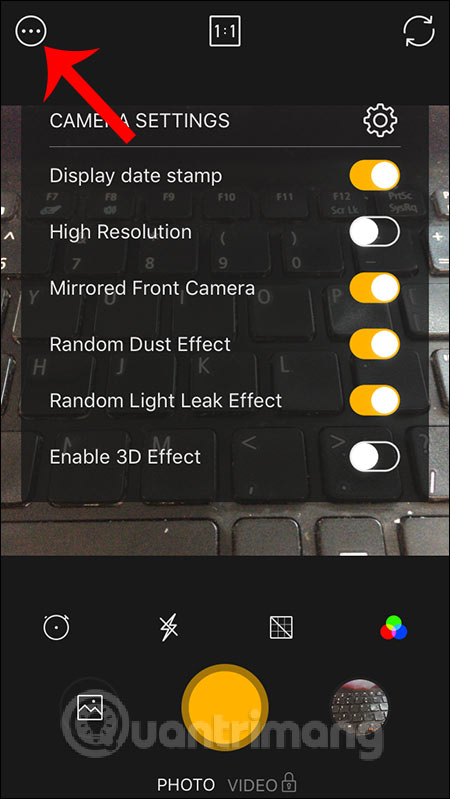
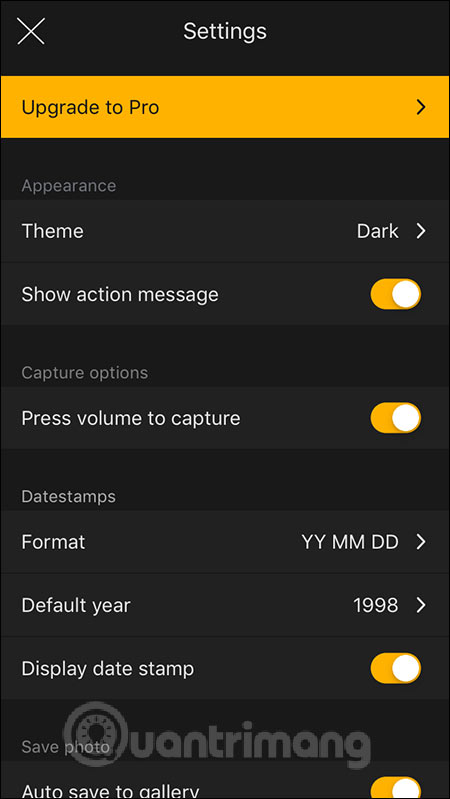
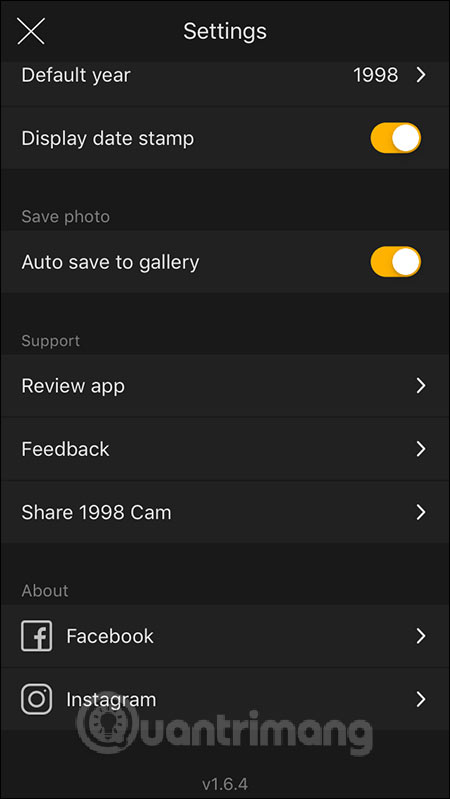
Bước 5:
Để chỉnh mức độ sáng cho ảnh chụp, bạn nhấn vào màn hình chụp ảnh để hiển thị thanh chỉnh sáng ở cạnh phải màn hình, có thể chỉnh tăng sáng hoặc giảm sáng tùy vào người chụp.
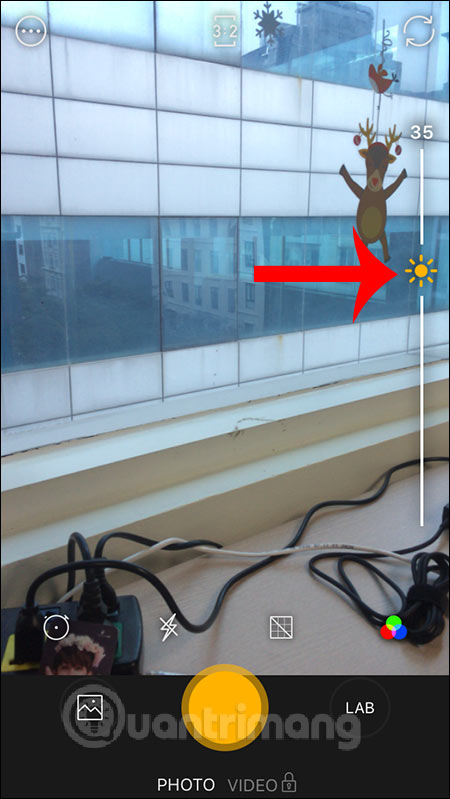
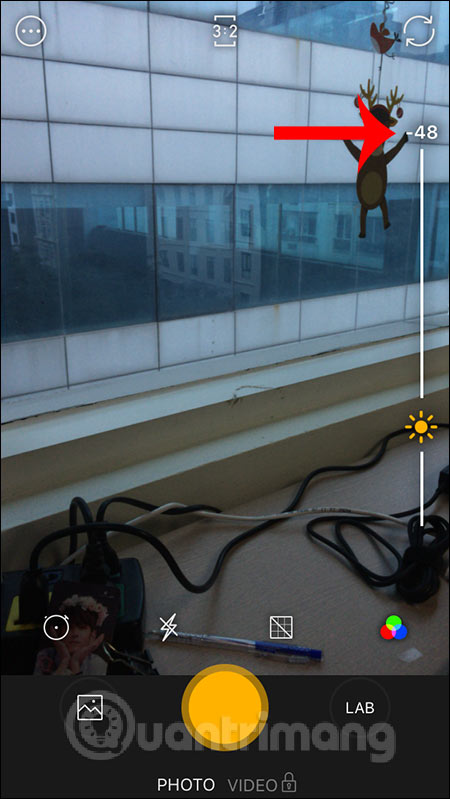
Bước 6:
Nếu muốn dùng chế độ hẹn giờ chụp ảnh thì nhấn vào biểu tượng đồng hồ rồi chọn thời gian hẹn giờ, 3s hoặc 10s.
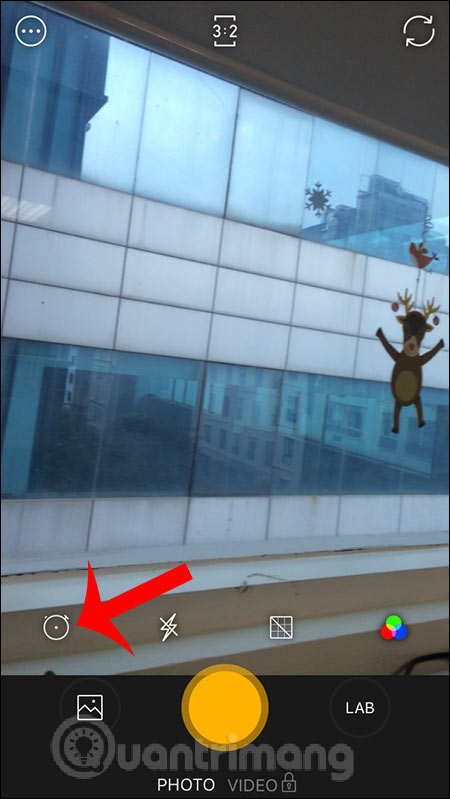

Bước 7:
Ứng dụng cũng cung cấp đường lưới tỉ lệ để chụp ảnh, với những bạn có chút kinh nghiệm trong chụp ảnh. Nhấn vào biểu tượng hình vuông lưới bên dưới, rồi chọn tỉ lệ muốn dùng.
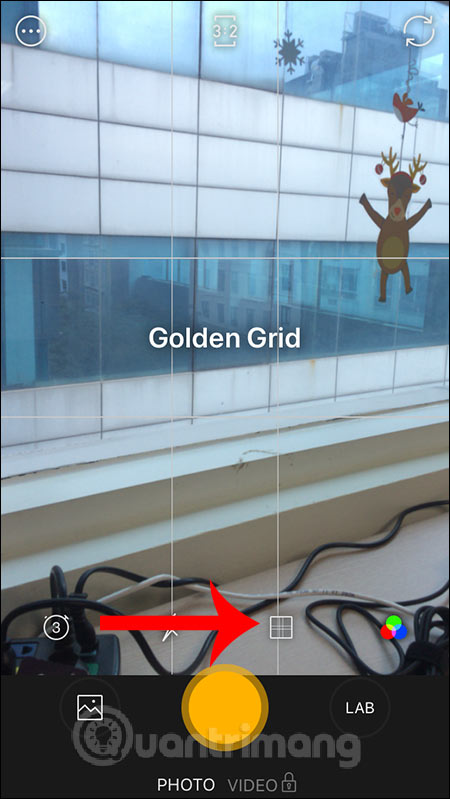
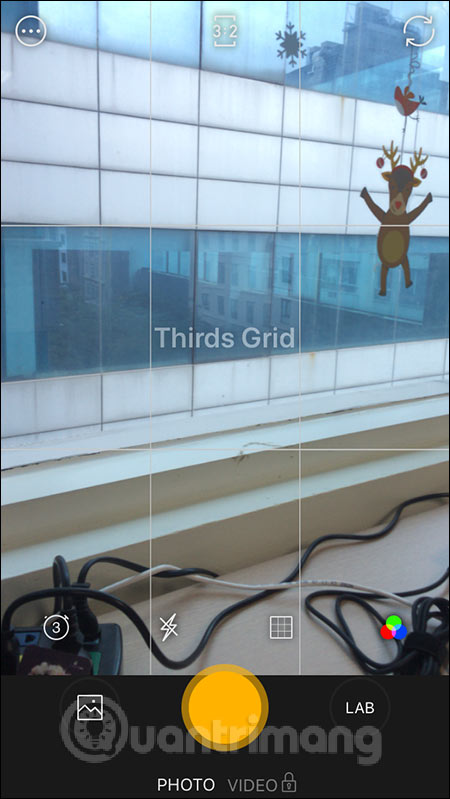
Bước 8:
Ứng dụng tự động áp dụng bộ lọc màu cổ điển cho ảnh. Nếu muốn chọn màu theo ý mình thì nhấn vào biểu tượng 3 hình tròn lồng vào nhau. Lúc này hiển thị rất nhiều bộ lọc màu để chúng ta chọn lựa.
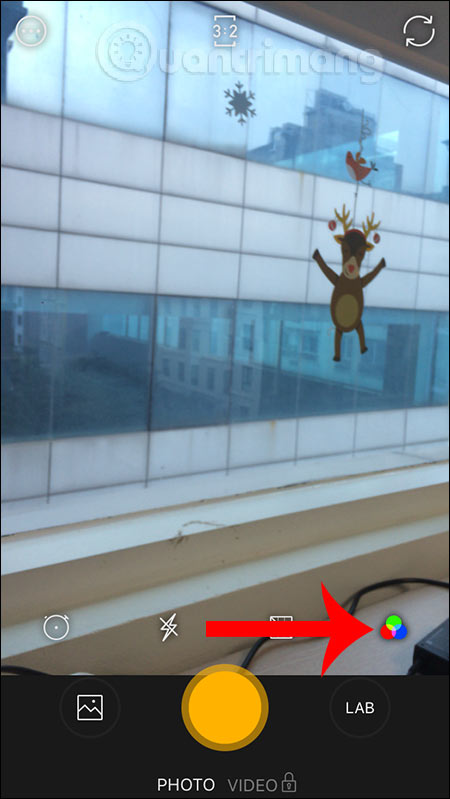
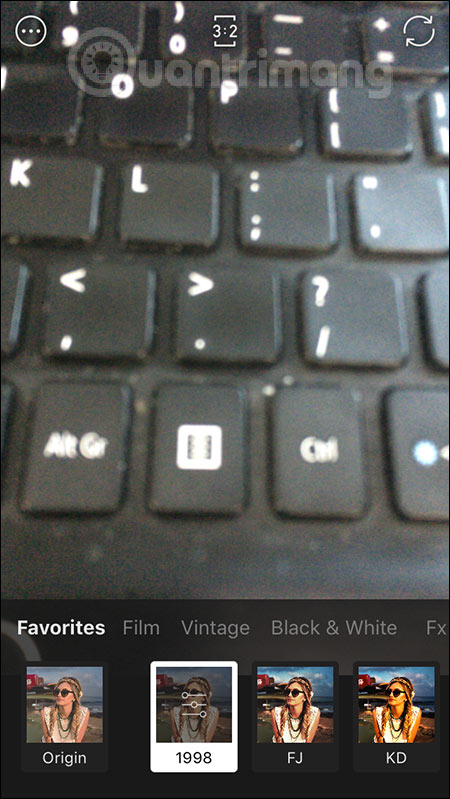
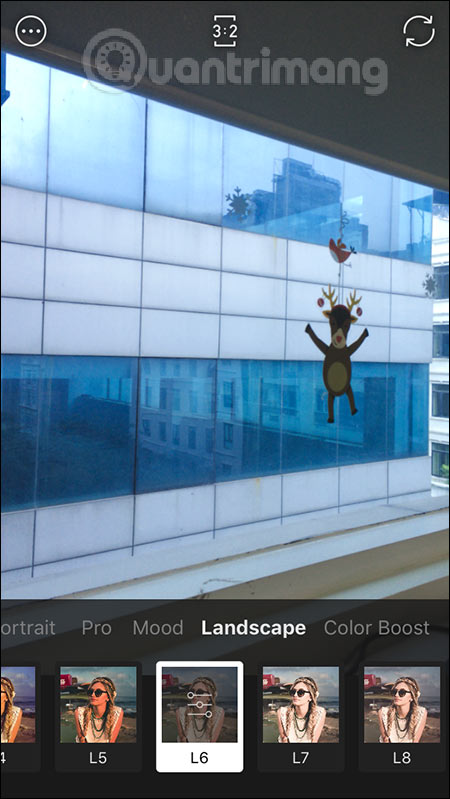
Tại mỗi bộ lọc đều có thanh chỉnh mức độ áp dụng màu cho ảnh. Như vậy người dùng dễ dàng điều chỉnh màu cho phù hợp hơn.
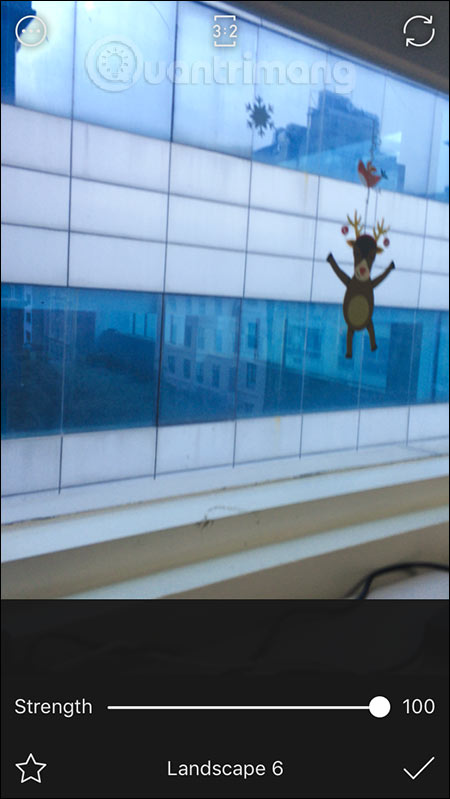
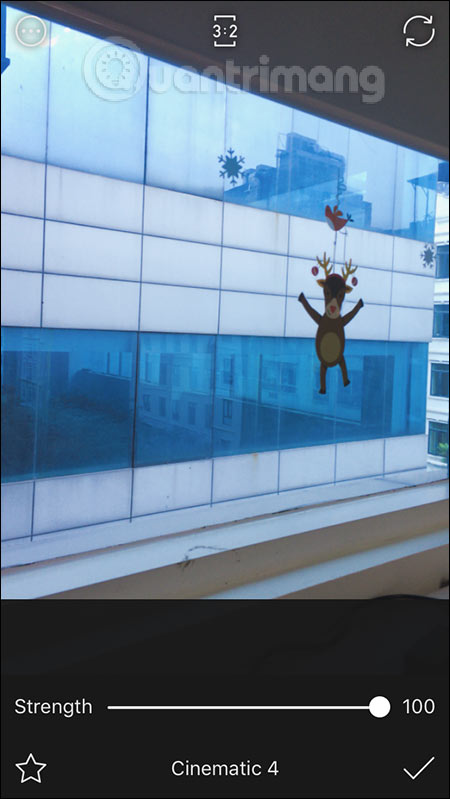
Bước 9:
Khi đã thiết lập xong thì bạn chỉ việc chụp hình là xong. Hình ảnh sau khi chụp được hiển thị trong bộ sưu tập của ứng dụng. Nhấn vào hình ảnh sẽ thấy có nhiều tùy chọn cho ảnh. Để chỉnh sửa ảnh thì nhấn biểu tượng cuộn phim ở góc phải bên dưới ngoài cùng.
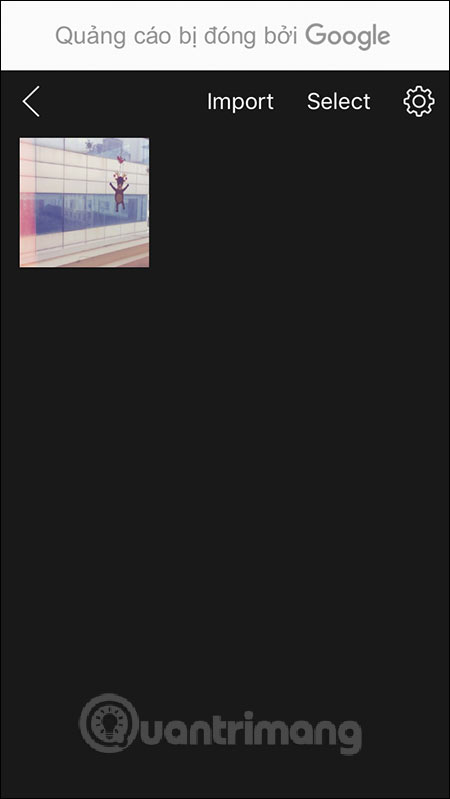
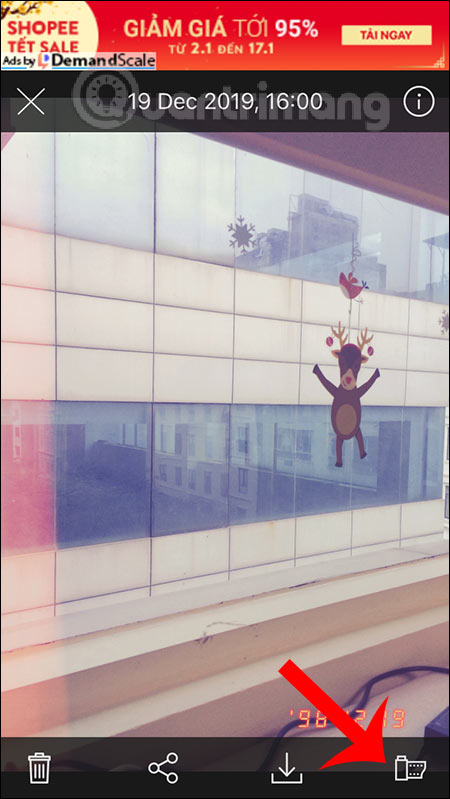
Bước 10:
Trước hết chúng ta có thể thay đổi lại bộ lọc màu cho ảnh. Tiếp đến cắt hình ảnh theo nhiều khung hình khác nhau. Sau đó điều chỉnh các hiệu ứng khác nhau cho hình ảnh như ánh sáng, độ tương phản, độ bão hòa.
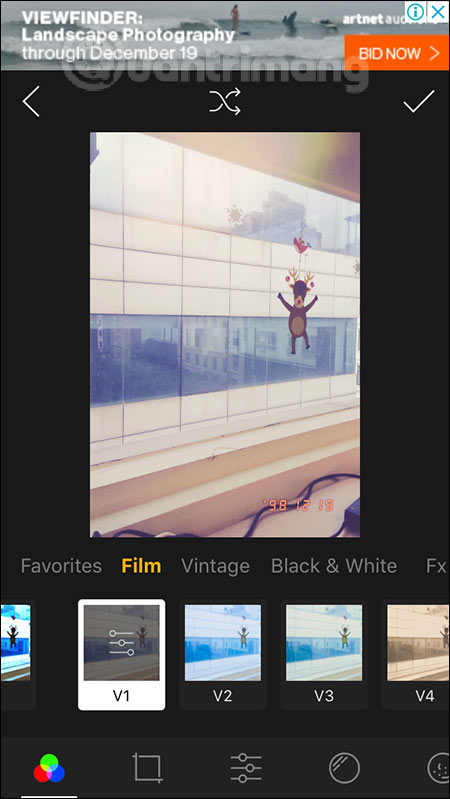
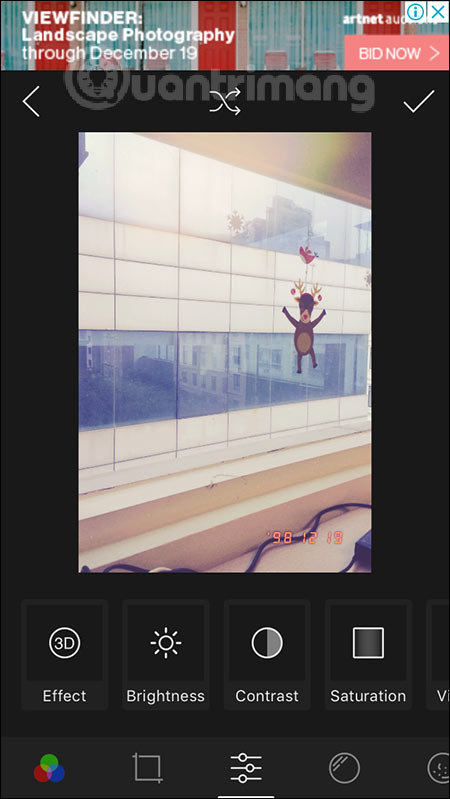
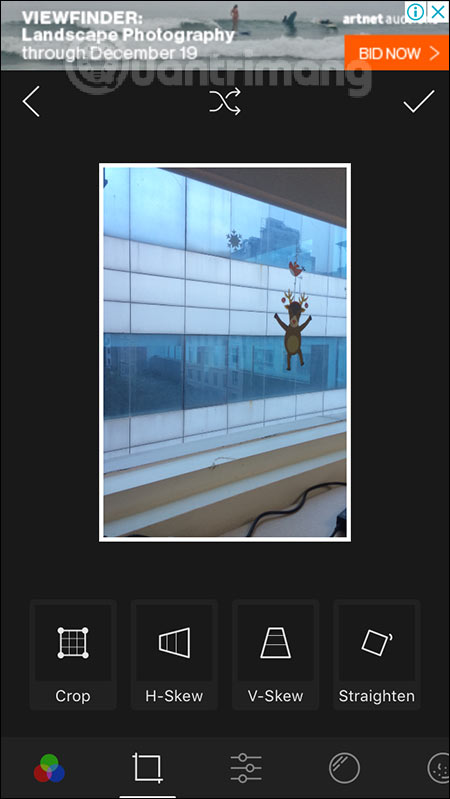
Tiếp đến bạn có thể điều chỉnh vệt sáng trong hình ảnh, với nhiều kiểu vệt sáng khác nhau. Một tùy chọn chỉnh sửa ảnh rất thú vị mà 1998 Cam mang lại. Trong từng tùy chọn vệt sáng cũng có phần tùy chỉnh màu sắc, độ đậm nhạt hay vị trí hiển thị.
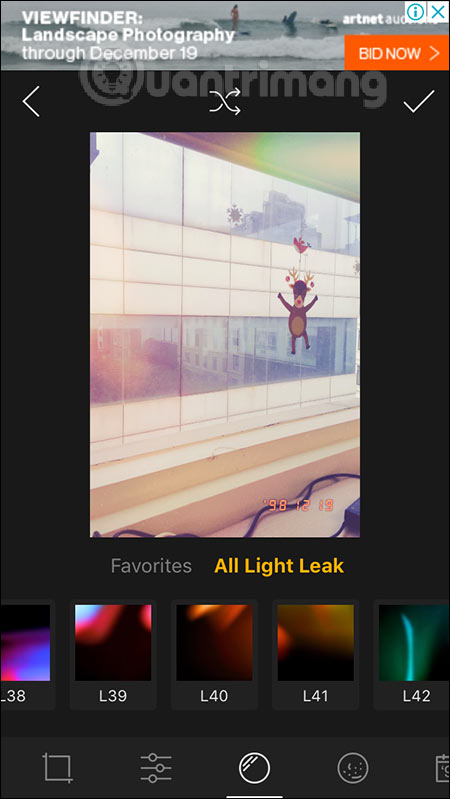
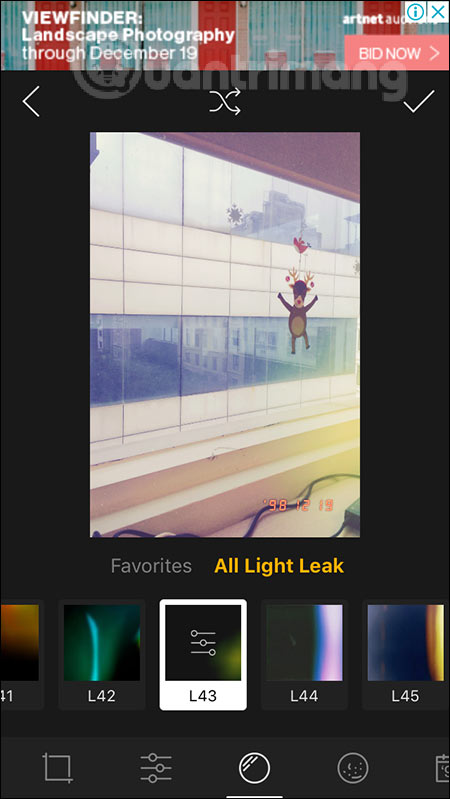
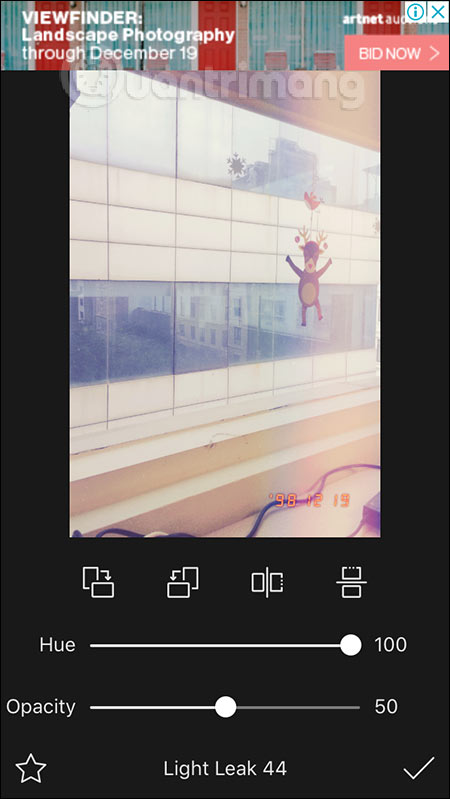
Bước 11:
Tiếp đến chỉnh sửa bụi cho hình ảnh, cũng có mục điều chỉnh riêng cho bạn sử dụng.
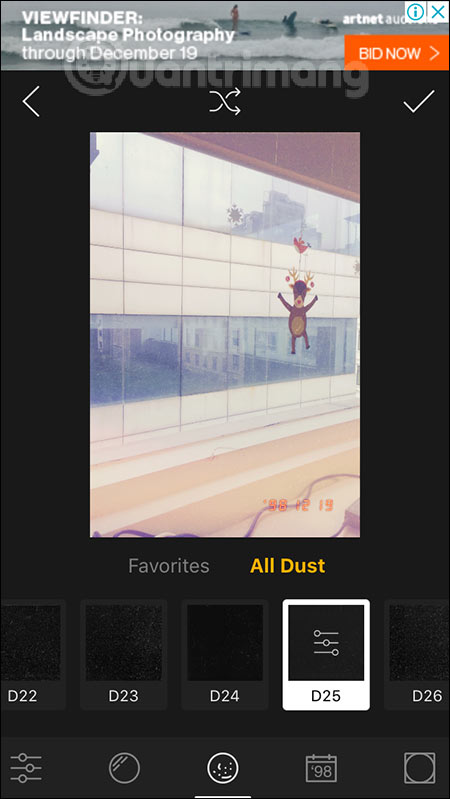
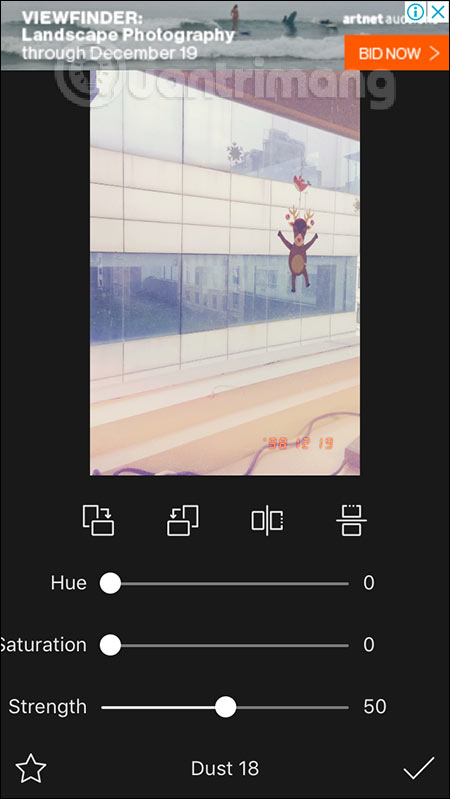
Click tiếp sang biểu tượng năm sẽ có tùy chọn thay đổi ngày tháng trong ảnh chụp.
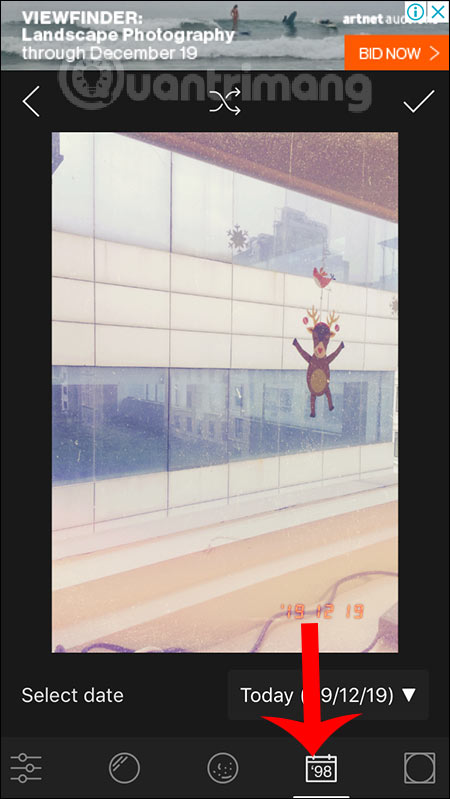
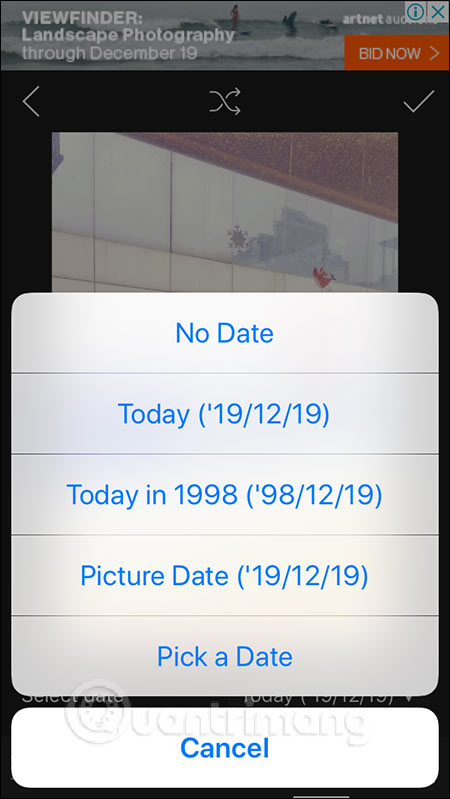
Cuối cùng là tùy chọn chỉnh sửa hiệu ứng mờ viền cho hình ảnh với những tùy chọn đi kèm. Khi đã xong việc chỉnh sửa thì nhấn dấu tích để lưu lại.
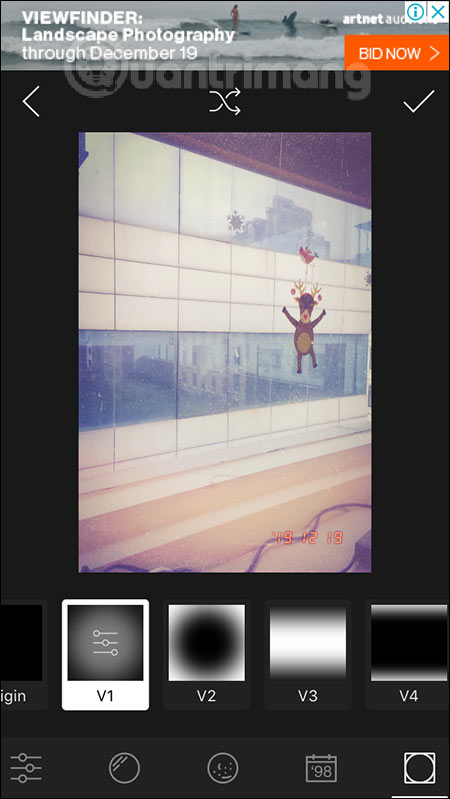
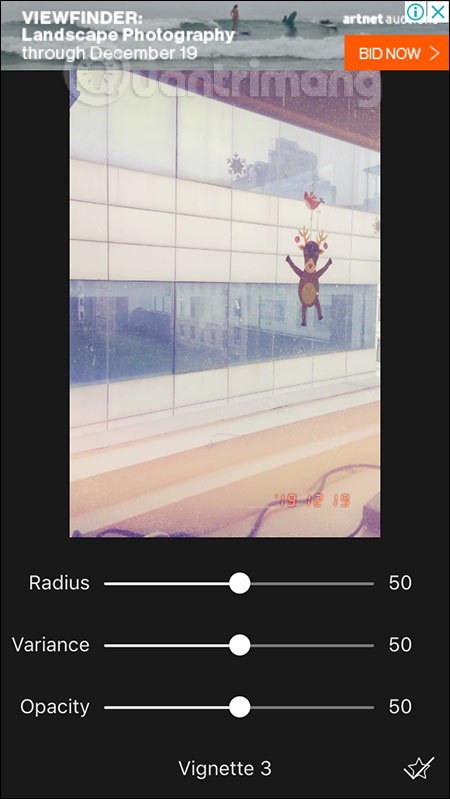
Bước 12:
Để chia sẻ hình ảnh thì nhấn vào biểu tượng chia sẻ. Lúc này chúng ta sẽ có thêm tag đi kèm, nhấn Copy and share rồi chọn ứng dụng muốn chia sẻ. Để tải ảnh xuống album thì nhấn biểu tượng download là xong.
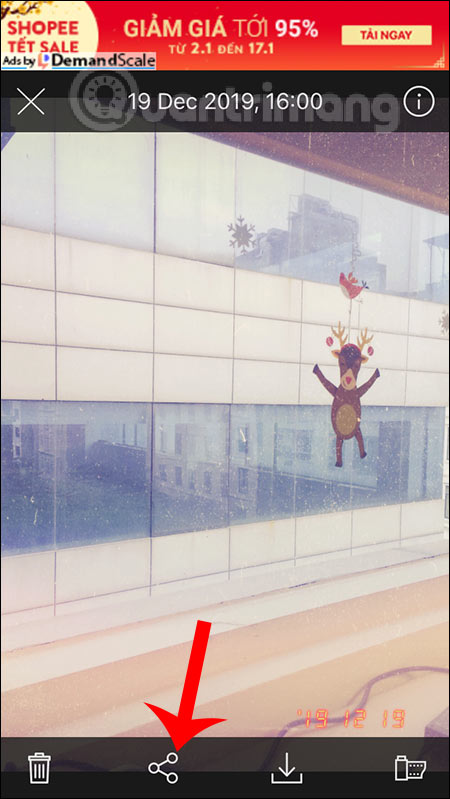
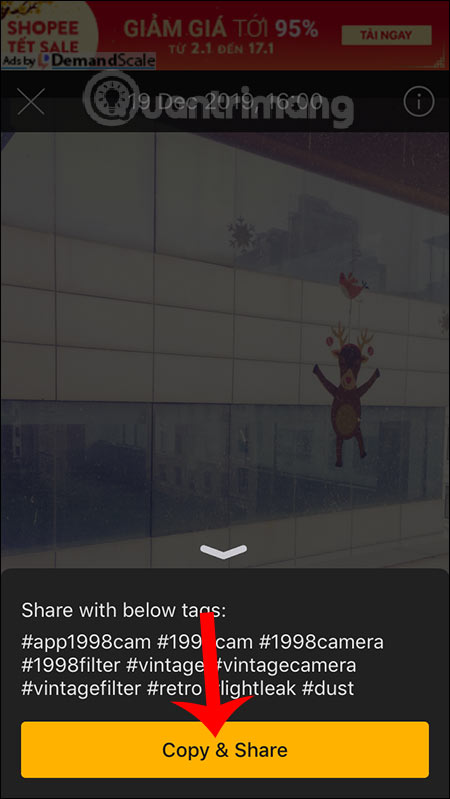
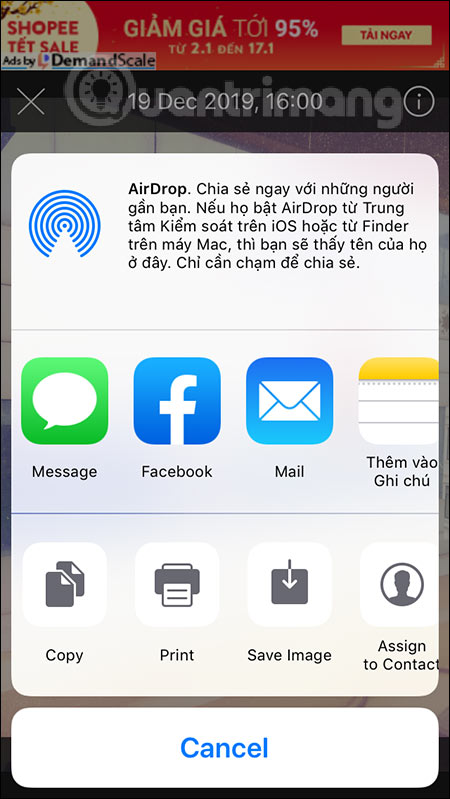
Như vậy ứng dụng 1998 Cam mang tới người dùng rất nhiều bộ lọc chụp ảnh cổ điển, kèm theo đó là những công cụ chỉnh sửa hình ảnh cơ bản. Người dùng có thể thỏa thích lựa chọn hiệu ứng chụp thích hợp với hình ảnh của mình.
Chúc các bạn thực hiện thành công!
 Công nghệ
Công nghệ  AI
AI  Windows
Windows  iPhone
iPhone  Android
Android  Học IT
Học IT  Download
Download  Tiện ích
Tiện ích  Khoa học
Khoa học  Game
Game  Làng CN
Làng CN  Ứng dụng
Ứng dụng 


















 Linux
Linux  Đồng hồ thông minh
Đồng hồ thông minh  macOS
macOS  Chụp ảnh - Quay phim
Chụp ảnh - Quay phim  Thủ thuật SEO
Thủ thuật SEO  Phần cứng
Phần cứng  Kiến thức cơ bản
Kiến thức cơ bản  Lập trình
Lập trình  Dịch vụ công trực tuyến
Dịch vụ công trực tuyến  Dịch vụ nhà mạng
Dịch vụ nhà mạng  Quiz công nghệ
Quiz công nghệ  Microsoft Word 2016
Microsoft Word 2016  Microsoft Word 2013
Microsoft Word 2013  Microsoft Word 2007
Microsoft Word 2007  Microsoft Excel 2019
Microsoft Excel 2019  Microsoft Excel 2016
Microsoft Excel 2016  Microsoft PowerPoint 2019
Microsoft PowerPoint 2019  Google Sheets
Google Sheets  Học Photoshop
Học Photoshop  Lập trình Scratch
Lập trình Scratch  Bootstrap
Bootstrap  Năng suất
Năng suất  Game - Trò chơi
Game - Trò chơi  Hệ thống
Hệ thống  Thiết kế & Đồ họa
Thiết kế & Đồ họa  Internet
Internet  Bảo mật, Antivirus
Bảo mật, Antivirus  Doanh nghiệp
Doanh nghiệp  Ảnh & Video
Ảnh & Video  Giải trí & Âm nhạc
Giải trí & Âm nhạc  Mạng xã hội
Mạng xã hội  Lập trình
Lập trình  Giáo dục - Học tập
Giáo dục - Học tập  Lối sống
Lối sống  Tài chính & Mua sắm
Tài chính & Mua sắm  AI Trí tuệ nhân tạo
AI Trí tuệ nhân tạo  ChatGPT
ChatGPT  Gemini
Gemini  Điện máy
Điện máy  Tivi
Tivi  Tủ lạnh
Tủ lạnh  Điều hòa
Điều hòa  Máy giặt
Máy giặt  Cuộc sống
Cuộc sống  TOP
TOP  Kỹ năng
Kỹ năng  Món ngon mỗi ngày
Món ngon mỗi ngày  Nuôi dạy con
Nuôi dạy con  Mẹo vặt
Mẹo vặt  Phim ảnh, Truyện
Phim ảnh, Truyện  Làm đẹp
Làm đẹp  DIY - Handmade
DIY - Handmade  Du lịch
Du lịch  Quà tặng
Quà tặng  Giải trí
Giải trí  Là gì?
Là gì?  Nhà đẹp
Nhà đẹp  Giáng sinh - Noel
Giáng sinh - Noel  Hướng dẫn
Hướng dẫn  Ô tô, Xe máy
Ô tô, Xe máy  Tấn công mạng
Tấn công mạng  Chuyện công nghệ
Chuyện công nghệ  Công nghệ mới
Công nghệ mới  Trí tuệ Thiên tài
Trí tuệ Thiên tài